Calificaciones del editor: Calificaciones de los usuarios: [Total: 0 Promedio: 0].ilfs_responsive_below_title_1 { ancho: 300px; } @media (ancho mínimo: 500 px) {.ilfs_responsive_below_title_1 { ancho: 300 px; } } @media (ancho mínimo: 800 px) {.ilfs_responsive_below_title_1 { ancho: 336 px; } }
Mathcha es un editor de matemáticas WYSIWYG gratuito en línea que puede usar para insertar rápidamente símbolos matemáticos, fórmulas y más en documentos, dibujar gráficos y diagramas y exportar/compartir el documento con otras personas.
Mathcha se jacta de un conjunto muy rico de símbolos y diseños para crear incluso las fórmulas más complejas. Después de insertar un par de símbolos, un cuadro de sugerencias reconoce la fórmula que está tratando de escribir y ofrece posibles pistas/sugerencias. Todo esto se puede lograr sin conocer LaTeX, que es un sistema de preparación de documentos que utiliza texto plano (no procesadores de texto WYSIWYG) combinado con lenguaje de marcado descriptivo de alto nivel para generar documentos técnicos o científicos.
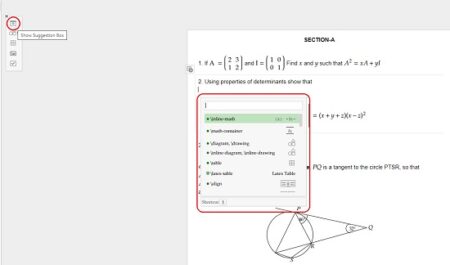
Características:
Un conjunto extremadamente rico de símbolos matemáticos y diseños para crear las fórmulas más atractivas. Luego se pueden guardar en formato de imagen, SVG, PDF. Cuadro de sugerencias que le brinda rápidamente pistas sobre las fórmulas que está escribiendo. Coincidencia y ajuste automático de pares de brackets según el contenido. Herramientas expertas para dibujar gráficos y diagramas y guardarlos en formato SVG o LaTeX. Importar/Exportar documentos LaTeX. Accesos directos a fórmulas comunes para acelerar su proceso de edición. Comparta documentos de Mathcha con otras personas.
Mathcha está disponible como una aplicación de escritorio sin conexión, así como una aplicación web en línea que puede usar desde cualquier lugar a través de su navegador web.
Cómo funciona:
1. Navegue a Mathcha usando el enlace que le proporcionamos al final de este artículo. Por defecto se mostrará el documento de bienvenida de Mathcha
2. Inicie sesión con su cuenta de Google, Facebook, Twitter o Github.
3. Haga clic en el icono’Crear nuevo documento’en la parte superior izquierda del espacio de trabajo, escriba un nombre para el documento y haga clic en’Aceptar’.
4. Comience a escribir sus fórmulas de símbolos matemáticos. Puede hacer clic en el icono”Cuadro de sugerencias”en la caja de herramientas de la izquierda, para obtener pistas y sugerencias según las primeras letras que escriba.
5. Para introducir un Diagrama en el documento, haga clic en el icono’Insertar diagrama’, seleccione el tipo de diagrama como Gráfico de función, Gráfico de dispersión, Gráfico de contorno y más. Esto abre el editor de diagramas que puede usar para ingresar los datos para el gráfico y personalizar sus diversos aspectos, como ejes, leyendas, trazas y más. Alternativamente, también puede importar los datos desde un archivo CSV.
6. Haga clic en el ícono’Insertar imagen’para cargar una imagen desde su disco local. También puede especificar la URL de la imagen si está disponible en línea.
7. Haga clic en los íconos relevantes en la barra de herramientas en la parte superior para configurar el tipo de fuente, el tamaño, el estilo, el color, el orden de la lista y más.
8. Para guardar cierto texto/fórmulas o diagrama del documento como una imagen en su disco local, haga clic en’Imagen’en la barra de herramientas en la parte superior, seleccione el formato (SVG/PNG/PDF), personalice las otras configuraciones según sea necesario y haga clic en en’Ok’. También puede hacer clic en la marca de flecha junto al menú desplegable Imagen y elegir si desea copiar la imagen en el portapapeles o copiar su código SVG.
9. Para ver/copiar/descargar el código de Latex para texto/fórmulas o diagrama seleccionados, haga clic en’Latex’en la barra de herramientas superior y complete el proceso restante haciendo clic en los botones correspondientes.
10. Haga clic en el enlace’Menú’en la parte superior izquierda del espacio de trabajo para guardar el documento en formato nativo (.mathcha) o como un archivo HTML. También puede importar desde otro documento Mathcha o archivo Latex usando el mismo menú.
11. Finalmente, para compartir el documento de Mathcha, haga clic en el botón’Compartir’en la parte superior derecha y elija el modo de compartir, como una instantánea o un enlace de colaboración en tiempo real con permisos de lectura/escritura.
12. Puede hacer clic en el ícono’Crear directorio’en la parte superior izquierda para crear carpetas y organizar sus documentos de manera fácil y eficiente.
Comentarios finales:
Si está buscando un editor de símbolos/fórmulas/diagramas relacionados con matemáticas y más con funciones de importación y exportación, entonces su búsqueda se detendrá con Mathcha. Este es un sorprendente y gratuito editor de Matemáticas en línea con una enorme colección de símbolos/fórmulas, así como herramientas de diagramas para generar cualquier tipo de gráficos que pueda necesitar con la capacidad de exportar elementos seleccionados como una imagen o código Latex. Siento que Mathcha es realmente una bendición para profesores, estudiantes e investigadores.
Haga clic aquí para navegar a Mathcha. Para descargar la aplicación de escritorio, haga clic aquí.